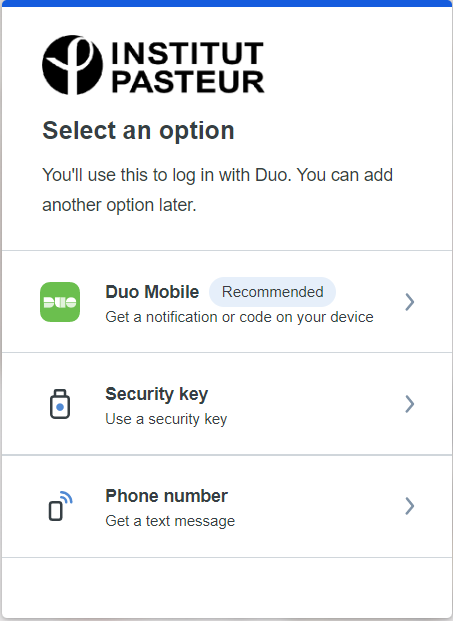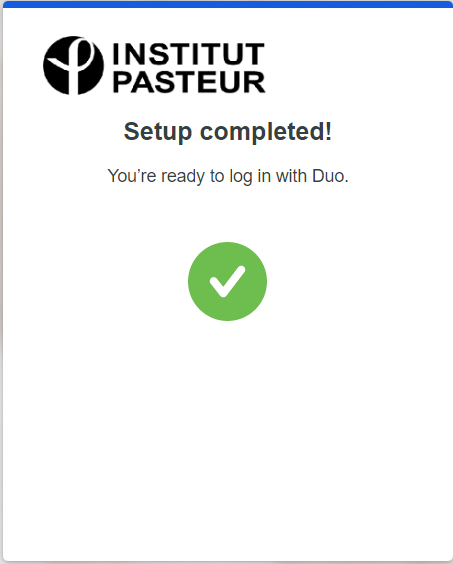Utiliser une Yubikey
Sur la page principale, cliquez sur le bouton Inscription
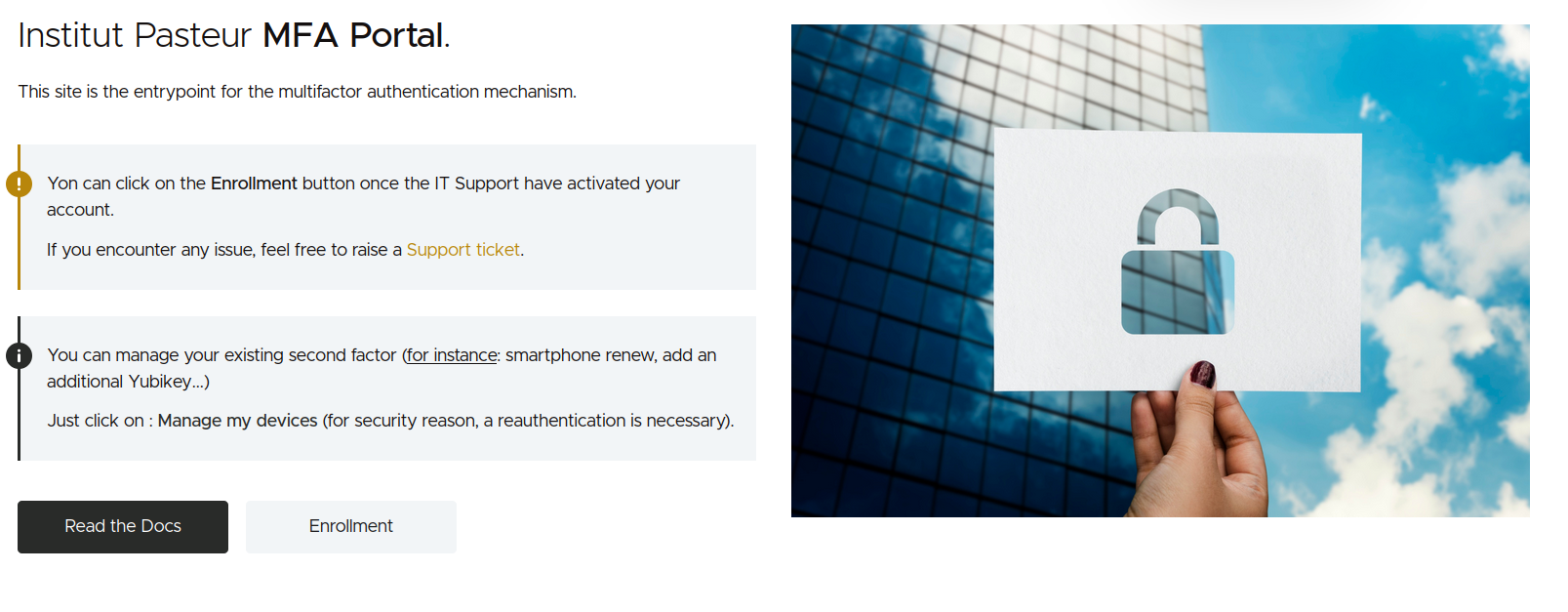
Maintenant, authentifiez-vous sur le WebSSO de l'Institut Pasteur
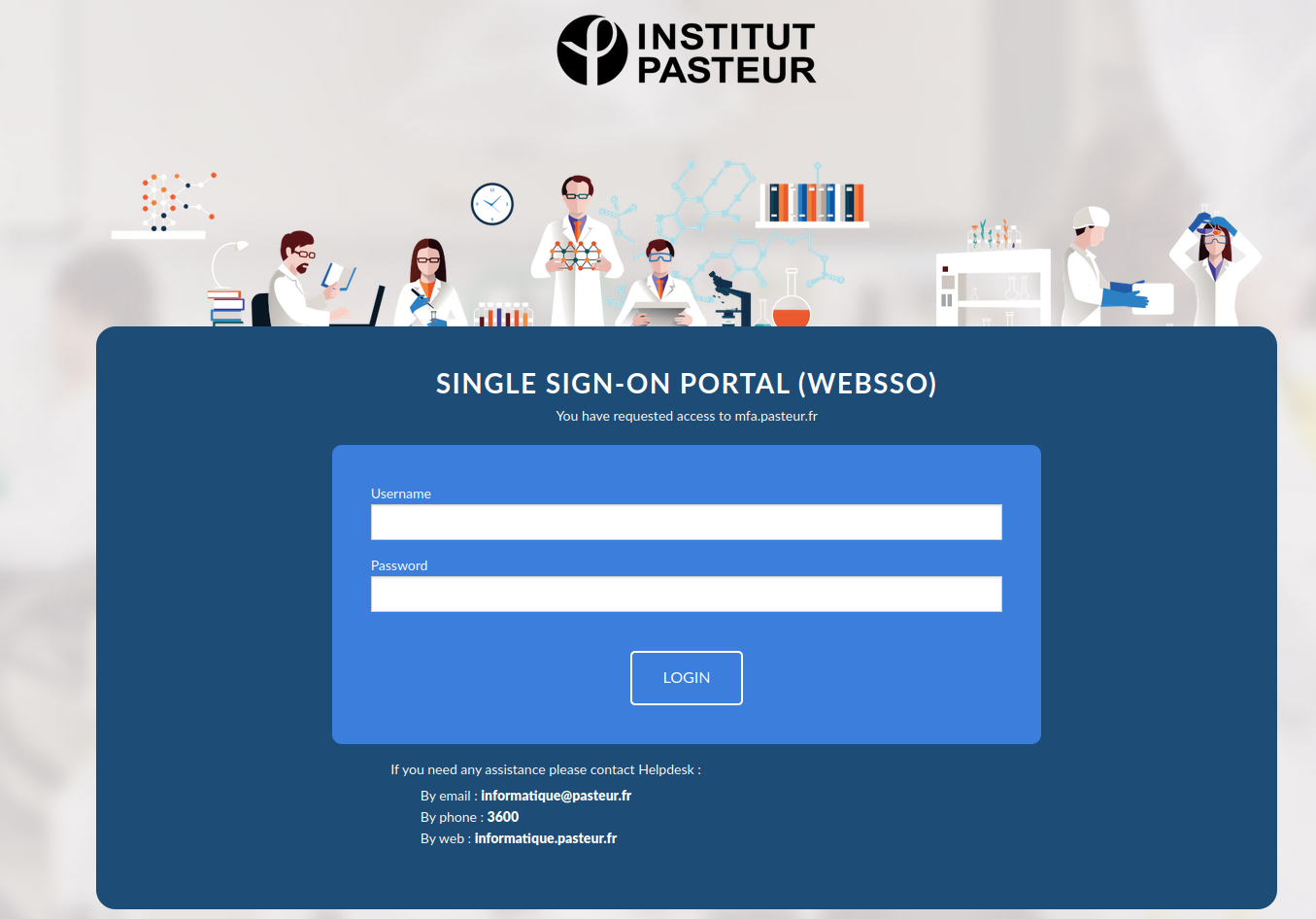 Une fois authentifié, vous serez redirigé vers le site web de Duo.
Une fois authentifié, vous serez redirigé vers le site web de Duo.
L'assistant illustré ci-dessous vous guidera pour configurer votre premier deuxième facteur et vous proposera de choisir quel deuxième facteur choisir :
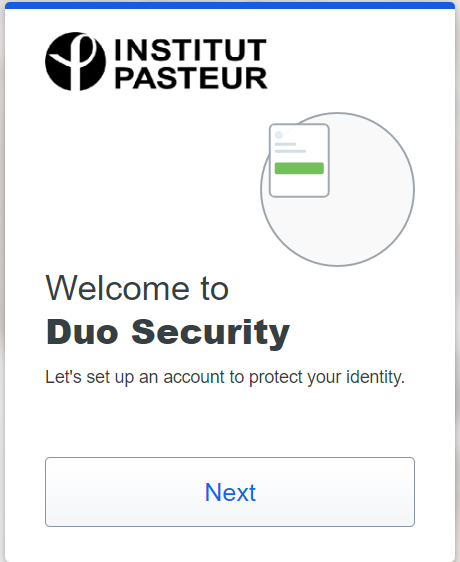
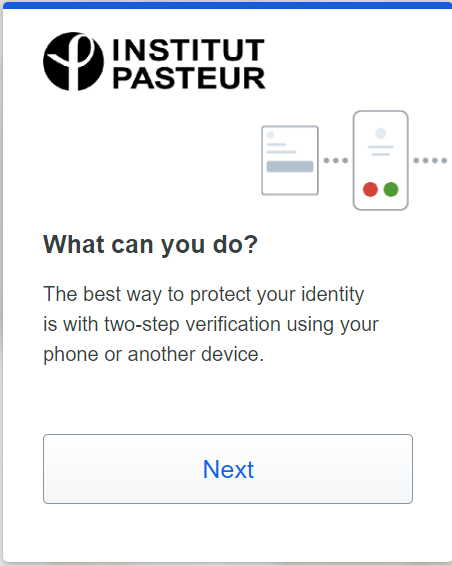
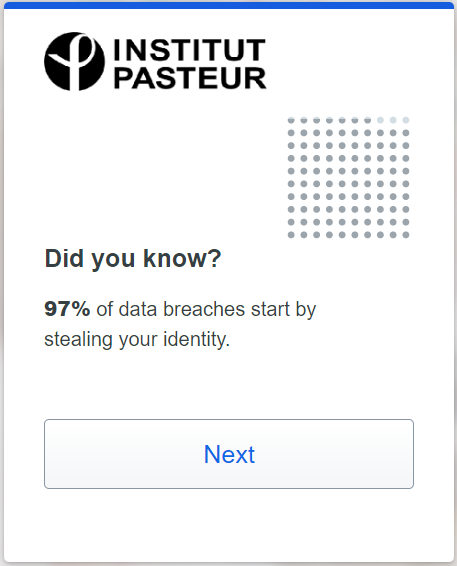
Insérez la clé dans un port USB de type C ou de type A en fonction du type de clé que le Support IT vous a fourni et cliquez sur Continuer puis sur OK
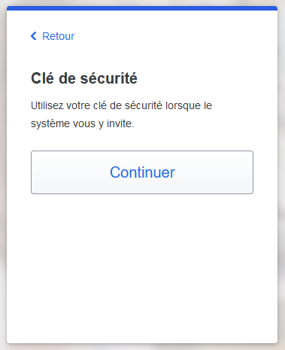
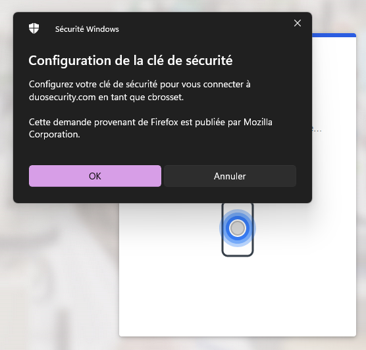
Votre navigateur web devrait vous inviter à toucher le capteur de votre Yubikey.
Insérez la clé de sécurité dans un port USB-C ou USB-A.
Cliquez sur 'Autoriser'.
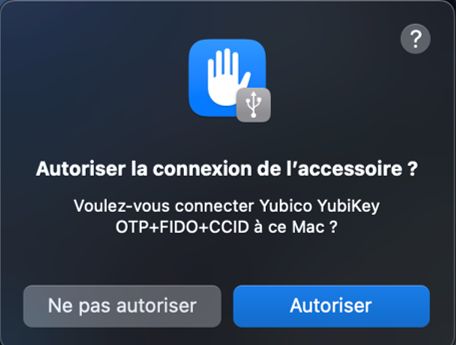
Cliquez sur 'Quitter'.
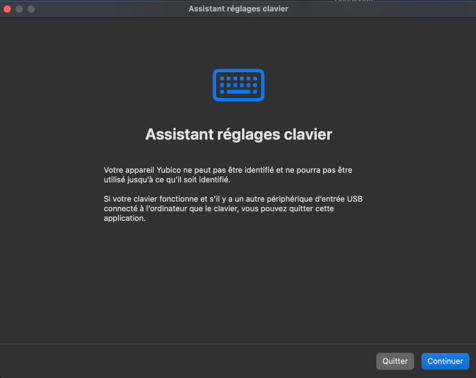
Cliquez sur 'Ignorer pour l'instant'.
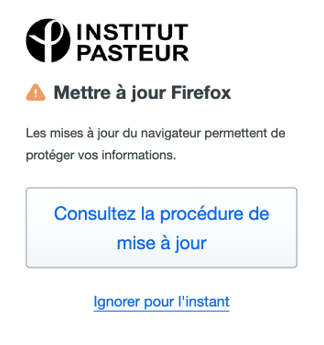
On vous demande maintenant d'ajouter un deuxième facteur supplémentaire, cliquez simplement sur "Ignorer pour l'instant".
Il est important de garder cette clé avec vous et d'en prendre soin, comme tout matériel informatique fourni par Pasteur.
L'objectif est d'éviter de perdre du temps avec le support.